Nehmen Sie oft Videos mit Ihrem iPhone auf und stellen Sie diese auf Social-Media-Plattformen ein? Laden Sie häufig Videos oder Filme aus dem Internet auf Ihr iPhone? Haben Sie viele Videos auf Ihrem iPhone gespeichert, die Sie nie wieder anschauen werden? Diese unerwünschte Videos belegen zu viel Speicherplatz auf Ihrem iPhone. Aber keine Sorge, in diesem Artikel stellen wir Ihnen vor, wie Sie iPhone-Videos löschen können.

Aiseesoft iPhone Cleaner ist eine hervorragende Reinigungssoftware für iOS-Geräte, mit der Sie ganz einfach iPhone Videos löschen können. Alle Dateien auf Ihrem iPhone werden gescannt und in einer übersichtlichen und unterteilten Form angezeigt. Sie können alle Videos auf Ihrem iPhone schnell finden und dann diejenigen auswählen, die Sie löschen möchten.
Downloaden und installieren Sie Aiseesoft iPhone Cleaner auf Ihrem Computer. Befolgen Sie die Anleitung unten und dann können Sie iPhone Videos löschen.
Schritt 1: Starten Sie Aiseesoft iPhone Cleaner und verbinden Sie Ihr iPhone über das Datenkabel mit dem PC.
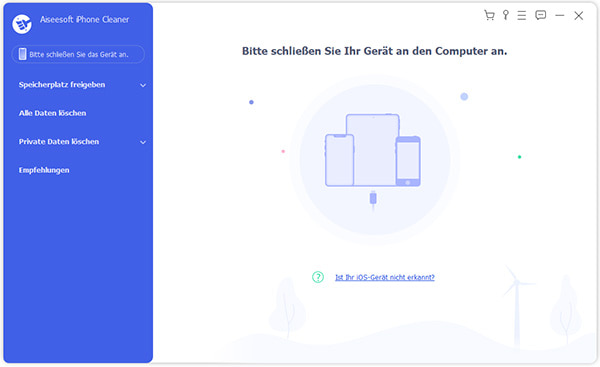
Schritt 2: Klicken Sie in der linken Seitenliste auf "Speicherplatz freigeben" und dann auf "Große Dateien löschen". Nun beginnt diese Software, alle Dateien auf Ihrem iPhone zu scannen.
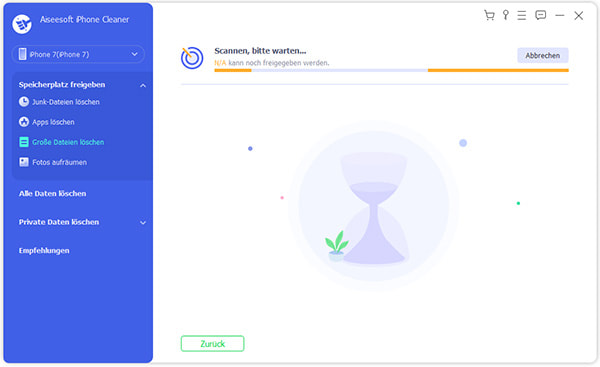
Schritt 3: Klicken Sie auf das Dateityp-Suchfeld oben und wählen Sie "MP4" oder "MOV".
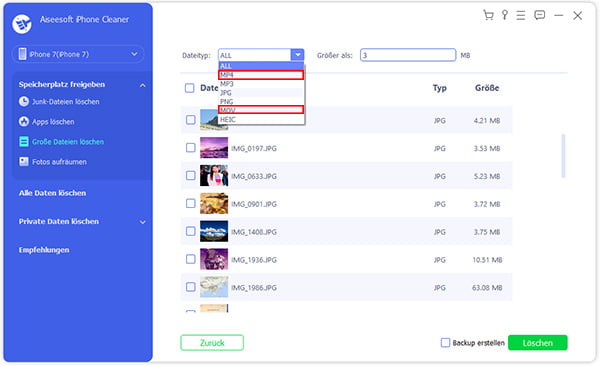
Schritt 4: Wählen Sie die zu löschenden Videos aus und klicken Sie auf "Löschen". Dann werden Ihre iPhone Videos gelöscht.
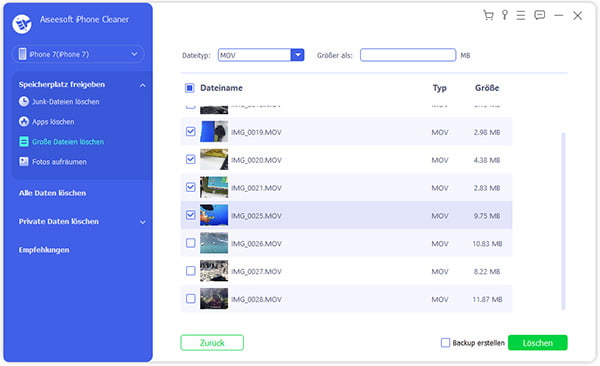
Hinweis: Wenn Sie ein gelöschtes Video später wiederherstellen möchten, aktivieren Sie vor dem Löschen die Option "Backup erstellen". Sie möchten iPhone Backup löschen? Dieser Artikel hilft Ihnen dabei.
Alle Videos auf dem iPhone werden wie Fotos in der Fotos-App gespeichert. Sie können also alle Ihre Videos direkt in der Fotos-App finden und löschen. Unten stellen wir Ihnen Schritt für Schritt vor, wie Sie Videos direkt in der Fotos-App löschen können.
Schritt 1: Öffnen Sie die Fotos-App und tippen Sie auf "Alben".
Schritt 2: Scrollen Sie nach unten und dann tippen Sie unter "Medienarten" auf "Videos".
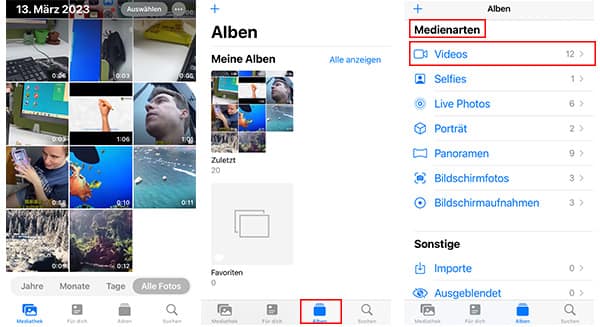
Schritt 3: Tippen Sie oben rechts auf "Auswählen" und wählen Sie die Videos, die Sie löschen möchten.
Schritt 4: Tippen Sie auf das Papierkorbsymbol in der rechten unteren Ecke. Dann wird iPhone Videos gelöscht.
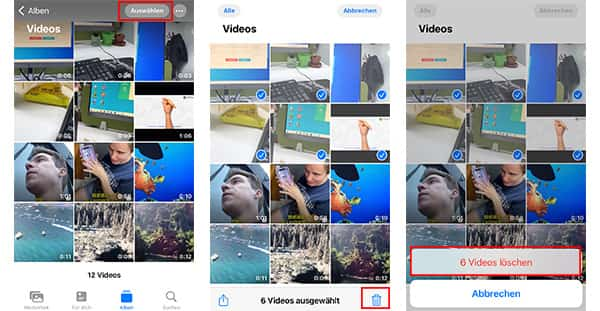
Tipps: Möchten Sie doppelte Fotos auf iPhone löschen? Hier können Sie die Lösungen finden.
Gelöschte Videos in der Fotos-App werden nicht sofort dauerhaft gelöscht, sondern in das Album "Zuletzt gelöscht" verschoben und für 30 Tage gespeichert. Sie können den Vorgang jedoch beschleunigen, um die Videos endgültig zu löschen. Folgen Sie der ausführlichen Anleitung, damit Sie iPhone Videos endgültig löschen.
Schritt 1: Öffnen Sie die Fotos-App und tippen Sie auf "Alben".
Schritt 2: Scrollen Sie nach unten und dann tippen Sie unter "Sonstige" auf "Zuletzt gelöscht".
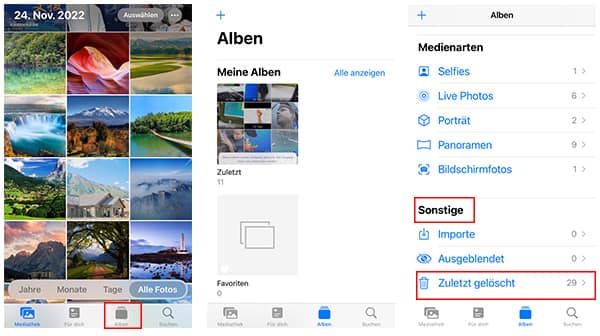
Schritt 3: Tippen Sie oben rechts auf "Auswählen" und wählen Sie die Videos, die Sie dauerhaft löschen möchten.
Schritt 4: Tippen Sie auf "Löschen" in der linken unteren Ecke. Danach können Sie die Videos nicht mehr wiederherstellen.
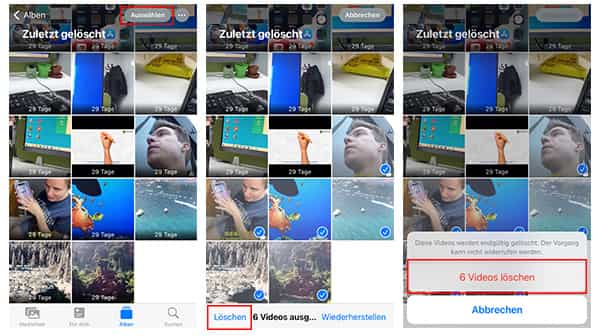
1. Warum können meine Videos nicht vom iPhone gelöscht werden?
Videos und Fotos, die über iTunes oder iCloud synchronisiert wurden, können nicht gelöscht werden. Sie können iCloud Fotos deaktivieren, um Videos und Fotos zu löschen. Dieser Artikel hilft Ihnen, wenn Sie Ihre Fotos nicht löschen können.
2. Wie kann ich versehentlich gelöschte Videos wiederherstellen?
Wenn Sie Videos mit Aiseesoft iPhone Cleaner löschen, klicken Sie vor dem Löschen auf "Backup erstellen". Wenn Sie Videos mit der Fotos-App löschen, können Sie sie unter "Zuletzt gelöscht" wiederherstellen.
3. Wo finde ich beim iPhone gelöschte Videos?
Alle gelöschten Videos werden zunächst im Album "Zuletzt gelöscht" gespeichert, das Sie sowohl in der Fotos-App als auch auf der iCloud-Website finden.
Fazit
In diesem Artikel haben wir für Sie drei Möglichkeiten zum Löschen von iPhone-Videos vorbereitet. Aus professionellen Gründen empfehlen wir Aiseesoft iPhone Cleaner, das sogar Videos in verschiedenen Formaten präzis und schnell filtern kann und Ihnen hilft, Ihre unerwünschten Videos genauer zu finden und einfacher zu löschen. Darüber hinaus kann Aiseesoft iPhone Cleaner auch iPhone Systemdaten löschen. Downloaden und probieren Sie diese Software aus.
 Schreiben Sie hier den ersten Kommentar!
Schreiben Sie hier den ersten Kommentar!